Manual
Table Of Contents
- Alustamine
- Printimine
- Laadige kandjad
- Dokumentide printimine
- Fotode printimine
- Ümbrike printimine
- Printimine rakendusega HP Smart
- Kasutage printimiseks sätet Maximum dpi (Maksimaalne dpi).
- Mac’i lauarvuti või sülearvuti abil printimine
- Mobiilseadmetest printimine
- Näpunäited edukaks printimiseks
- Prinditöö oleku vaatamine ja prinditööde haldamine (Windows)
- Printeri kohandamine (Windows)
- Veebiteenuste kasutamine
- Kopeerimine ja skannimine
- Faks
- Faksi saatmine
- Faksi vastuvõtmine
- Telefoniraamatu kontaktide seadistamine
- Faksisätete muutmine
- Faksisätete haldamine
- Faksipäise seadistamine
- Vastamisrežiimi (automaatvastaja) seadistamine
- Enne vastamist oodatavate helinate arvu seadmine
- Vastamishelina tüübi muutmine eristavaks helinatooniks
- Valimistüübi seadistamine
- Kordusvalimise valikute seadistamine
- Faksimiskiiruse seadistamine
- Faksi helitugevuse seadistamine
- Faksi- ja digitaalsed telefoniteenused
- Fax on Voice over Internet Protocol (Faks Interneti kaudu)
- Aruannete vaatamine või printimine
- Faksi täiendav seadistus
- Faksimise häälestamine
- Valige oma kodu või kontori jaoks õige faksiseadistus
- Variant A. Eraldi faksiliin (häälkõnesid vastu ei võeta)
- Variant B. Printeri häälestamine DSL-liinile
- Variant C. Printeri häälestamine PBX-telefonisüsteemis või ISDN-liinile
- Variant D. Faksiga samal liinil on eristava helina teenus
- Variant E. Tava- ja faksikõnede jaoks ühiskasutatav liin
- Variant F. Tava- ja faksikõnede jaoks ühiskasutatav liin koos kõnepostiteenusega
- Variant G. Faksi ja arvuti sissehelistamismodemi jaoks ühiskasutatav liin (tavakõnesid ei võeta vast ...
- Variant H. Tavakõnede/faksi ja arvuti modemi jaoks ühiskasutatav liin
- Variant I. Tavakõnede/faksi ja automaatvastaja jaoks ühiskasutatav liin
- Variant J. Tavakõnede/faksi, arvutimodemi ja automaatvastaja jaoks ühiskasutatav liin
- Variant K. Tavakõnede/faksi, arvuti sissehelistamismodemi ja kõneposti jaoks ühiskasutatav liin
- Faksi häälestuse testimine
- Faksimise häälestamine
- Tindi ja prindipeade haldamine
- Ühendamine
- Enne alustamist
- Printeri lülitamine häälestusrežiimi
- Ühendage printer marsruuteriga raadiovõrku.
- Traadita ühenduse loomine printeriga ilma ruuterita (Wi-Fi Direct)
- Printeri ühendamiseks kasutage rakendust HP Smart
- Traadita ühenduse sätete muutmine
- Printeri ühendamine arvutiga, kasutades USB-kaablit (mittevõrgu ühendus)
- USB-ühenduselt traadita ühendusele lülitumine
- Täiustatud printerihaldusvahendite kasutamine (võrguprinterite jaoks)
- Võrguühendusega printeri seadistamise ja kasutamise näpunäited
- Probleemi lahendamine
- HP tõrkeotsing veebis
- Lisaabi
- Abi saamine printeri juhtpaneeli kaudu
- Abi saamiseks kasutage HP Smart rakendust
- Ummistused ja paberisöötmise probleemid.
- Probleem kassetiga
- Printimisprobleemid
- Kopeerimisprobleemid
- Utiliidi käivitamine
- Faksimisprobleemid
- Võrgu ja ühendamise probleemid
- Printeri riistvara probleemid
- Veebiteenuste kasutamisega seotud probleemide lahendamine
- Tehaseseadete taastamine
- Printeri hooldus
- HP tugi
- Tehniline teave
- Tehnilised andmed
- Normatiivteave
- Normatiivne mudelinumber
- FCC-teave
- Toitekaabli juhised
- Kuvaseadmega töökohtade teave Saksamaa jaoks
- Müraemissiooni teatis Saksamaa jaoks
- Euroopa Liidu regulatiivne teatis
- Vastavusdeklaratsioon
- Reguleerivad avaldused traadita ja traadiga võrkude kohta
- Teave Kanadas elavatele kasutajatele
- Teave Kanadas elavatele kasutajatele (5 GHz)
- Teave Serbias elavatele kasutajatele (5 GHz)
- Teave Saksamaa telefonivõrgu kasutajatele
- Teave USA telefonivõrgu kasutajatele. FCC nõuded
- Teave Kanada telefonivõrgu kasutajatele
- Juhtmega faksi teave Austraalia jaoks
- New Zealand Telecomi avaldused
- Keskkonnasäästlik tootmisprogramm
- Öko-nõuanded
- Euroopa Liidu Komisjoni regulatsioon 1275/2008
- Paber
- Plastid
- Ohutuskaart
- Taaskäitlusprogramm
- HP tindiprinteritarvikute ringlussevõtu kava
- Energiatarbimine
- Seadmete jäätmete kasutusest kõrvaldamine kasutajate poolt
- Jäätmete kõrvaldamise nõuded Brasiilias
- Keemilised ained
- Ohtlike ainete/elementide ja nende sisu tabel (Hiina)
- Keelatud aine tähistuse olemasolu seisundi deklaratsioon (Taiwan)
- Ohtlike ainete piirang (India)
- Määrus elektri- ja elektroonikaseadmete jäätmete kontrolli kohta (Türgi)
- EPEAT
- Kasutajateave SEPA ökomärgise kohta (Hiina)
- Hiina energiamärgis printeritele, faksidele ja koopiamasinatele
- Akude kasutusest kõrvaldamine Taiwanis
- Euroopa Liidu akudirektiiv
- Akuga seotud teatis Brasiilia jaoks
- Perkloraatmaterjali märkus (California)
- Tähestikuline register
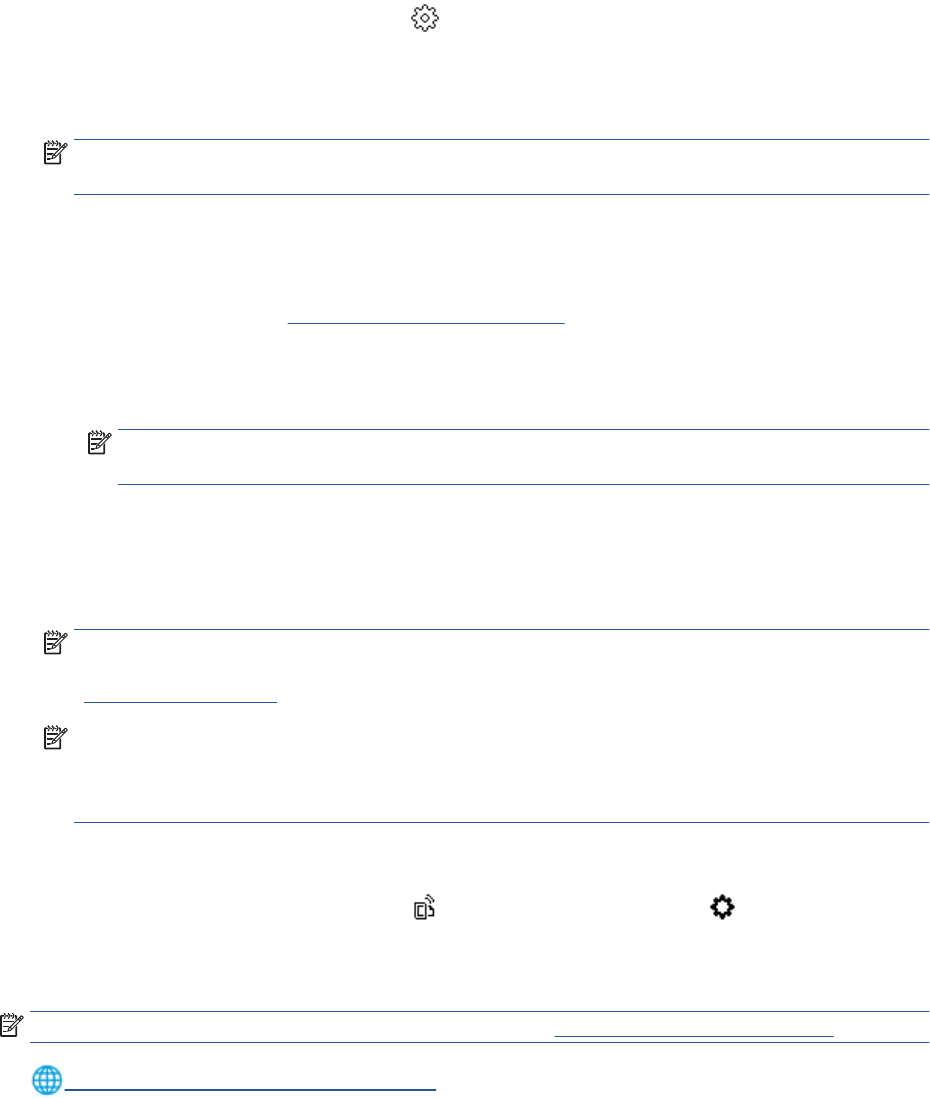
Seadmega HP ePrint printimine
HP ePrint võimaldab printida HP ePrinti teenuse toega printeritega kõikjal.
Teenuse HP ePrint kasutamiseks peab printer olema ühendatud Interneti-ligipääsu võimaldavasse võrku.
Teenuse HP ePrint e-posti aadressi leidmine
1. Puudutage printeri juhtpaneeli avakuval ( Seadistus ).
2. Puudutage valikut Web Services (Veebiteenused).
3. Puudutage valikut Display Email Address (Kuva e-posti aadress).
MÄRKUS. Printeri koodi ja e-posti aadressi kohandamise juhiseid sisaldava teabelehe printimiseks
puudutage valikut Print Info (Prindi teave).
Dokumendi printimine rakendusega HP ePrint
1. Veenduge, et olete veebiteenused seadistanud.
Lisateavet leiate jaotisest Veebiteenuste seadistamine lk 38.
2. Meilige dokument printerisse.
a. Avage arvutis või mobiilsideseadmes oma e-postirakendus.
MÄRKUS. Lisateavet e-postirakenduse kasutamise kohta arvutis või mobiilsideseadmed leiate
rakendusega kaasnevatest dokumentidest.
b. Alustage uue e-kirja koostamist ja lisage prinditav dokument manusesse.
c. Saatke e-kiri printeri meiliaadressil.
Printer prindib manusesse lisatud dokumendi.
MÄRKUS. E-kiri prinditakse vastuvõtmisel. Nagu e-kirjade puhul ikka, ei saa alati päris kindel olla,
millal ja kas see kohale jõuab. Prinditöö olekut saate kontrollida portaalis HP on ühendatud
( www.hpconnected.com ;). Kõigis riikides/regioonides ei pruugi see sait saadaval olla.
MÄRKUS. Valikuga HP ePrint prinditud dokumendid võivad ilmuda algdokumendist erinevalt. Stiil,
vormindus ja tekstivoog võivad algdokumendist erineda. Kvaliteetprintimist vajavate dokumentide
puhul (nt juriidilised dokumendid) soovitame printida oma arvuti tarkvararakendusest, kus saate
rohkem ohjata prinditava teksti ilmet.
Teenuse HP ePrint väljalülitamine
1. Puudutage printeri juhtpaneeli avakuval (HP ePrint), seejärel puudutage (Web Services
Settings (Veebiteenuste seadistamine)).
2. Puudutage valikunuppu HP ePrint kõrval, et see välja lülitada.
MÄRKUS. Kõigi veebiteenuste eemaldamiseks vaadake jaotist Veebiteenuste eemaldamine lk 41.
Klõpsake siin Internetist lisateabe saamiseks.
ETWW Seadmega HP ePrint printimine 39










